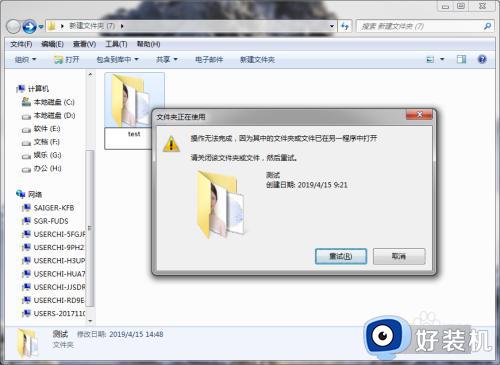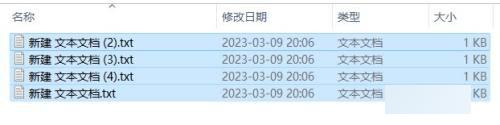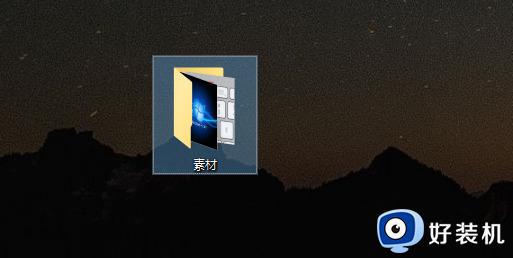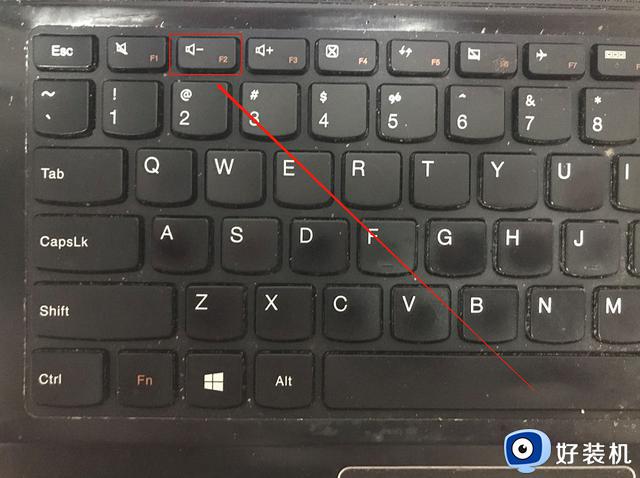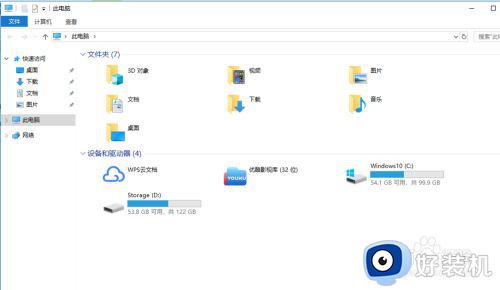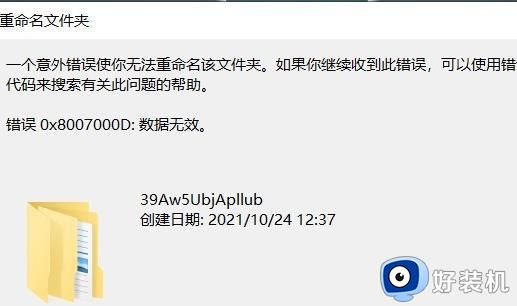文件夹无法重命名为什么 电脑文件夹不能重命名的解决方法
在使用文件夹的时候,为了方便辨认经常会给文件夹命名为自己想要的名称方便查找和查看,然而有不少用户却遇到了文件夹无法重命名的情况,不知道为什么会遇到这样的问题,原因比较多,有遇到这样情况的用户们可以跟着笔者一起来看看电脑文件夹不能重命名的解决方法。
原因和解决方法如下:
原因一、文件被占用
当文件在打开或使用、被某个程序占用那么就会导致无法重命名,需要解除占用才可以重命名。
解决方法:
1、打开任务管理器,然后在性能中点击“资源管理器”;
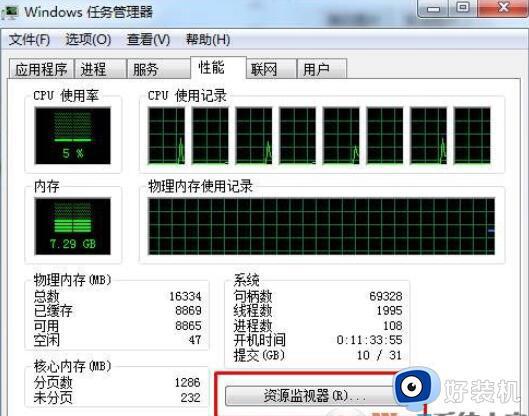
2、然后在该窗口中,切换到cpu 页签。然后在 关联的句柄中,输入 文件名(target),按下回车键,即可查找到被占用的进程。
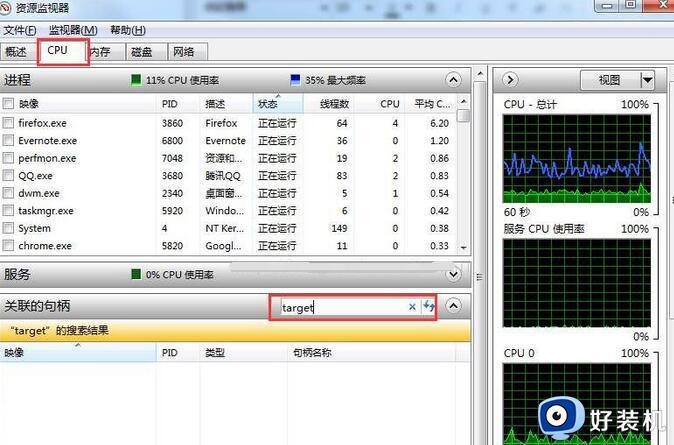
3、然后根据进程来判断是哪个程序,关闭程序或结束进程后就可以重命名文件了。
原因二:不符合命名规则
文件名不能包含下列任何字符:
/ : * ? " < > |
原因三、权限不足
1、如果是共享文件非本地文件,只有访问权限的时候无法重命名。可以复制一份副本到本地计算机然后重命名。
2、文件需要系统管理员权限才可以。
3、单击要更改权限的文件夹右键,依次选择属性——安全——高级——所有者——编辑 。把当前所有者变更为正在登录的用户,并确认。
4、回到文件夹属性窗口,在安全选项中。单击编辑按钮,在弹出的对话框中,选中自己所登录的用户,在下方的权限上,全部选择允许,最后确定即可换的文件夹的管理员权限了。
以上给大家介绍的就是文件夹无法重命名的详细解决方法,遇到这样情况的小伙伴们可以尝试上述方法步骤来进行解决吧。